win7图片如何转换成文字 转换成文字操作方法介绍
我们在平时的工作当中,经常都会在网络当中查找一些资料,但是找到资料下载的时候确实图片格式的,所以我们就需要将其转换成文字,那么win7图片怎么转换成文字呢?今天为大家分享win7的操作步骤。
图片转换成文字操作方法:
1、把纸质文件转换为图片格式。这里我们可以用扫瞄仪把纸张扫瞄成图片,如果没有,也没问题,用手机拍下来也行,只要拍得清楚就好。我就是用手机拍下了一本书中的第33页(看过的人应该知道是哪本书),来给大家做下示范。如图所示:
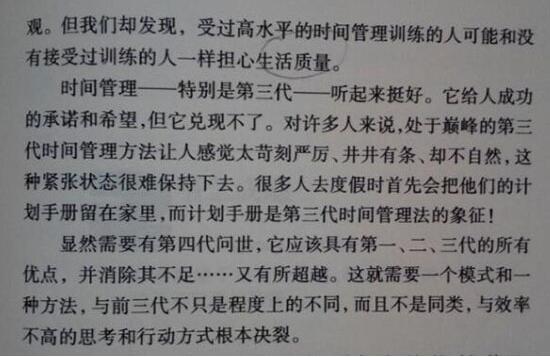
2、打开Office办公软件自带的OneNote工具。随便新建一个笔记页面,以方便我们接下来的操作。如图所示:
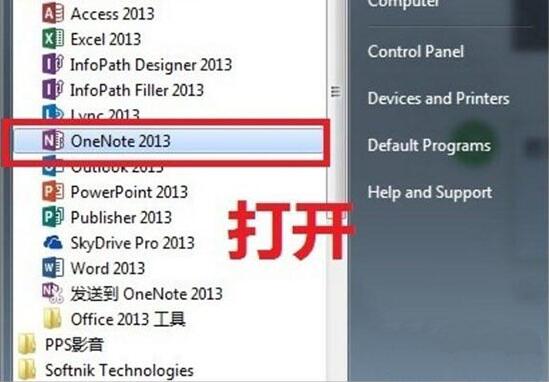
3、插入图片。在菜单栏里点击【插入】,选择插入【图片】,找到我们需要转换的图片,插入。如图所示:
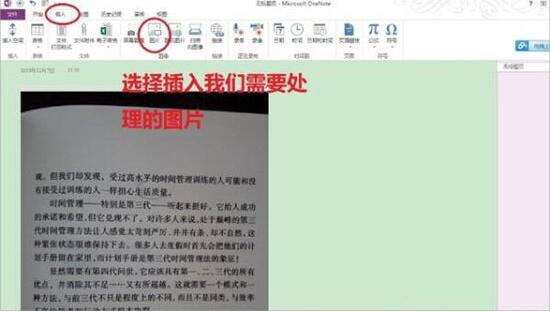
4、处理,完成。在我们插入的图片,右键,选择【复制图片中的文本】,可能提示正在转换,耐心等待一下,处理结束后,我们在右边空白处粘贴,即可把图片上的文字全部粘贴下来,这样我们就可以随意编辑了。如图所示:
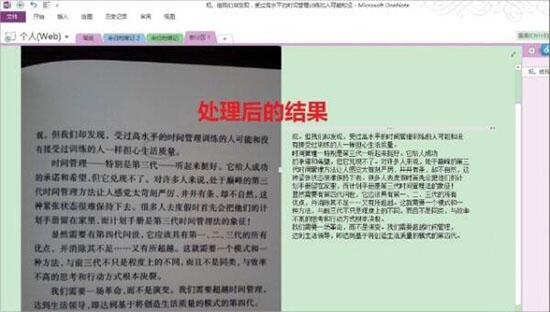
win7相关攻略推荐:
win7控制面板为什么突然打不开了 win7控制面板打不开解决方法
win7如何将系统还原功能开启 具体操作步骤
win7系统提示adb.exe位置错误怎么办_win7系统adb.exe位置错误问题解决方法
win7的操作步骤就为用户们详细分享到这里了,如果用户们使用电脑的时候不知道怎么将图片转换成文字,可以根据上述方法步骤进行操作哦,希望本篇教程能够帮到大家,更多精彩教程请关注好吧啦网网。
相关文章:
1. win XP系统的电脑无法连接苹果手机怎么解决2. 更新FreeBSD Port Tree的几种方法小结3. win10系统怎么设置鼠标指针在打字时隐藏? win10隐藏鼠标指针的方法4. 启动Autodesk Desktop Licensing Service时出现错误1067:进程意外终止怎么办5. Centos7安装Chacha20加密算法详解6. 通过修改注册表来提高系统的稳定安全让计算机坚强起来7. 树莓派64位系统安装libjasper-dev显示无法定位软件包问题8. 微软宣布将在1月10日结束对Win7/8/8.1版Edge浏览器的支持9. Win11 Build预览版25276怎么启用新版文件管理器?10. 如何双启动Win11和Linux系统?Win11 和 Linux双系统安装教程
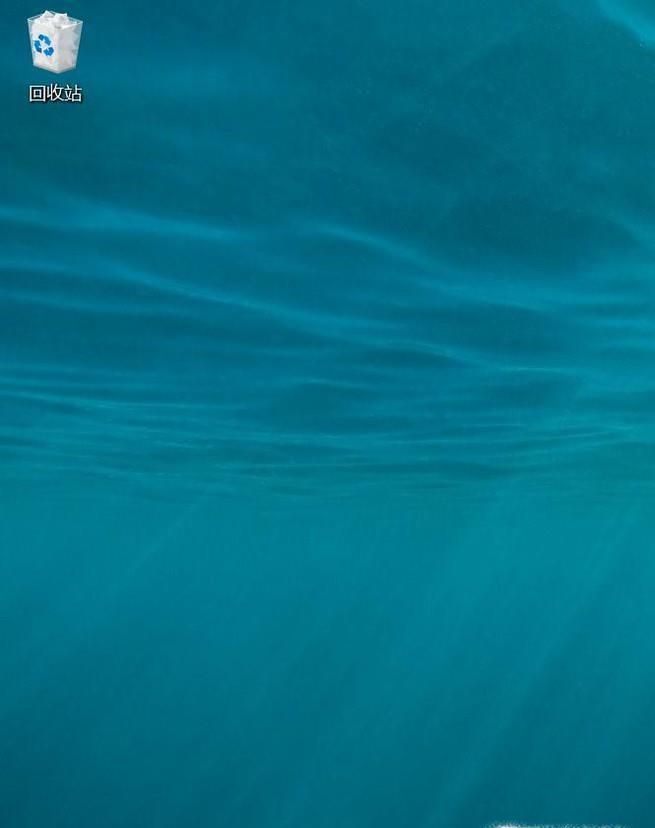
 网公网安备
网公网安备